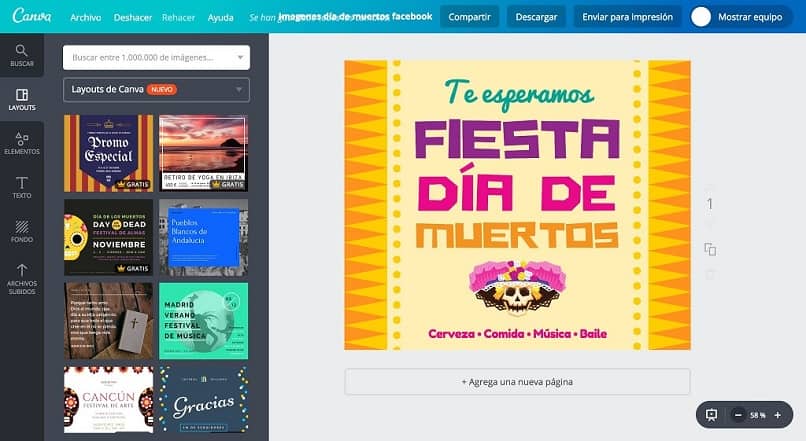
Jeśli masz stronę na Facebooku i musisz ją utworzyć publikacja wydarzenia, musisz dowiedzieć się, jak utworzyć okładkę wydarzenia na Facebooku za pomocą serwisu Canva.
I to nie tylko w przypadku postów na wydarzenia, ale także do codziennego korzystania ze strony firmowej lub osobistych stron na Facebooku.
Ponadto możesz łatwo uzupełniać posty na Facebooku za pomocą serwisu Canva za darmo, a nawet nadać swoim grupom lepszy charakter na Facebooku.
Z Canva będziesz mieć wiele atrakcyjnych sposobów twórz okładki lub obrazy. Czytaj dalej, że pokażę Ci, jak pracować z Canva.
Zacznij tworzyć okładkę na Facebooka w serwisie Canva
Aby utworzyć okładkę wydarzenia na Facebooku za pomocą serwisu Canva, wystarczy wykonać następujące czynności, które zostawię poniżej:
- Najpierw przejdź do oficjalnej strony Canva.
- Strona główna zawiera przegląd typów projektów, które możesz tworzyć. Kliknij „Zapisz się„Rejestrować.
Możesz utworzyć plik darmowe konto. Możesz użyć swoich danych z Facebooka lub po prostu utworzyć nowe konto za pomocą adresu e-mail.
- Teraz, gdy jesteś połączony, wybierz typ projektu, który chcesz stworzyć.
- Ponieważ zamierzamy zaprojektować zdjęcie w tle na Facebooka, kliknij «Okładka Facebooka”.
- W sekcji po prawej stronie znajduje się pasek narzędzi. Tutaj możesz przeglądać grafiki, przeglądać układy, wstawiać tekst, zmieniać tło lub przesyłać własne obrazy.
- Teraz zaczniesz od wybrania koloru / wzoru tła: Możesz wybrać jednolity kolor lub tło ze wzorem i użyć przycisku «+»(Więcej) obok kolorowych kół, aby dostosować doskonały ton.
Tutaj możesz przeszukać galerię graficzną lub wstawić swoje zdjęcie. Decydując się na użycie własnego zdjęcia, należy najpierw wstawić ramkę do obrazu w taki sposób, aby się wyróżniała.
Aby dodać swój obraz po prostu przeciągnij go do ramki lub załaduj za pomocą opcji przesyłania na prawym pasku narzędzi.
Dodaj tekst i opublikuj
Aby wstawić tekst, kliknij przycisk „Tekst”Z prawego paska narzędzi i wybierz styl z menu.
Możesz dostosować rozmiar i użyć kół kolorów na wyskakującym pasku narzędzi, aby dostosować kolor. Masz również możliwość zmiany czcionki i koloru czcionki.
Canva ułatwia publikację obrazu, po prostu wybierając opcję „Trzymać i udostępnij”w prawym rogu.
Oprócz zapewnienia pliku łącze podglądu, które możesz udostępnić z członkami zespołu, którzy chcą wprowadzić zmiany przed opublikowaniem.
W ten sposób za pomocą serwisu Canva będziesz mógł stworzyć okładkę wydarzenia na Facebooku. To naprawdę jest proste i stopniowo poznasz inne oferowane przez nią opcje.
Obszar projektowy
Po wybraniu opcji «okładka Facebooka«, Znajdziesz się w obszarze projektowania.
Zanim przejdziemy do projektowania naszej okładki na Facebooka, przyjrzyjmy się opcjom projektowania, które znajdują się w lewej kolumnie. W polu wyszukiwania zobaczysz „Wzory”.
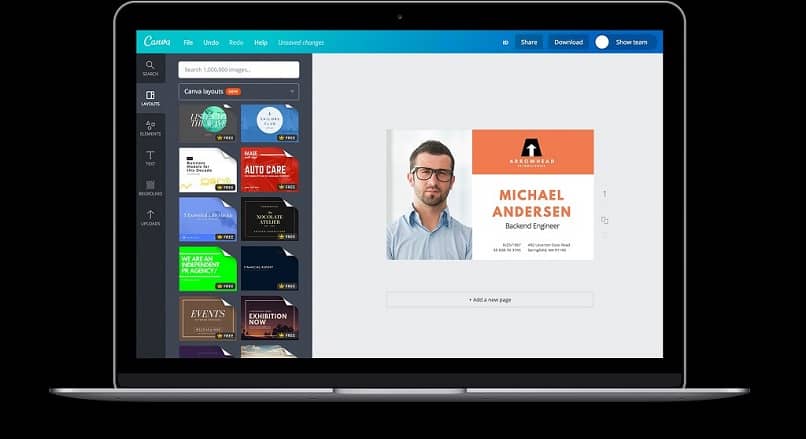
To tylko kilka z wielu projektów (szablonów) Canva. Zwróć uwagę, że animowana chmura, niebo i zielona trawa wskazują obszary, w których możesz przesłać własny obraz.
- Aby aktywować projekt, wystarczy go kliknąć.
Na karcie Projekty znajdziesz „Tekst”. Możesz dodać do swojego projektu jedno lub więcej tych zabawnych pól tekstowych.
Po przeciągnięciu pola tekstowego na układ możesz dostosować czcionkę i tekst w tym polu. „pieniądze”. Możesz wybrać wzór, obraz lub kolor tła.
Klikając na «+»W szarym kółku możesz uzyskać dokładnie taki kolor, jaki chcesz przesuwanie kursora na koło kolorów lub wprowadzając szesnastkowy kod koloru.
Na koniec zobaczysz „Przesłane”. Tutaj możesz przesłać zdjęcie z dysku twardego lub z Facebooka. Możesz także wyszukiwać zdjęcia i grafiki w bazie danych obrazów.

